dodaにログインできない!?原因と対策法を徹底解説!
「dodaを使いたいけどログインできない…」
「会員ページにログインしたいんだけど…」
「dodaのパスワードって何だっけな…」
dodaの「会員専用ページ」へログインしたくても、なぜかログインできないケースもしばしば。
大抵の場合はパスワードをメモし忘れていて、一向にログインできず立ち往生しているケースが多いです。
<今回の記事でわかること>
- dodaへの正しいログイン方法
- dodaでログインできないときの原因・対処法
dodaのマイページへのログイン方法
dodaのサービスにログインするには、次の2点が必要です。
- 会員ID(メールアドレス)
- パスワード
それぞれを忘れたかどうかで、対応方法が変わります。
※ちなみに会員登録後の確認メールが来ないとdodaにログインできませんので、注意しましょう!
会員ID(メールアドレス)を忘れてログインできない場合
会員ID(メールアドレス)はこれまで使用してきたアドレスを入力すれば問題ないのですが、複数アドレスを使っていると混合してしまうこともあります。
会員IDはdodaで登録したときに使ったアドレスですが、忘れてしまった場合は「dodaカスタマーセンター」に連絡を入れましょう。
誤って違うアドレスを登録してしまった場合も、カスタマーセンターに連絡を入れてください。
dodaカスタマーセンターのお問い合わせフォーム↓
https://doda.jp/otoiawase/otoiawase.html
なお問い合わせ方法は下記の通りです。
- フォーム内の「ご質問の種類」にて「ID・パスワードについて」を選択
- 住所、電話番号、生年月日などを入力
- 「会員ID(メールアドレス)」の入力フォームに、dodaから連絡を受け取れるアドレスを入力
- 「お問い合わせ内容」に「会員IDの変更」と入力
- 送信して問い合わせ完了!
パスワードを忘れてログインできない場合
パスワードを忘れてログインできない場合は、まずログイン画面下の「パスワードをお忘れの方」をクリック。
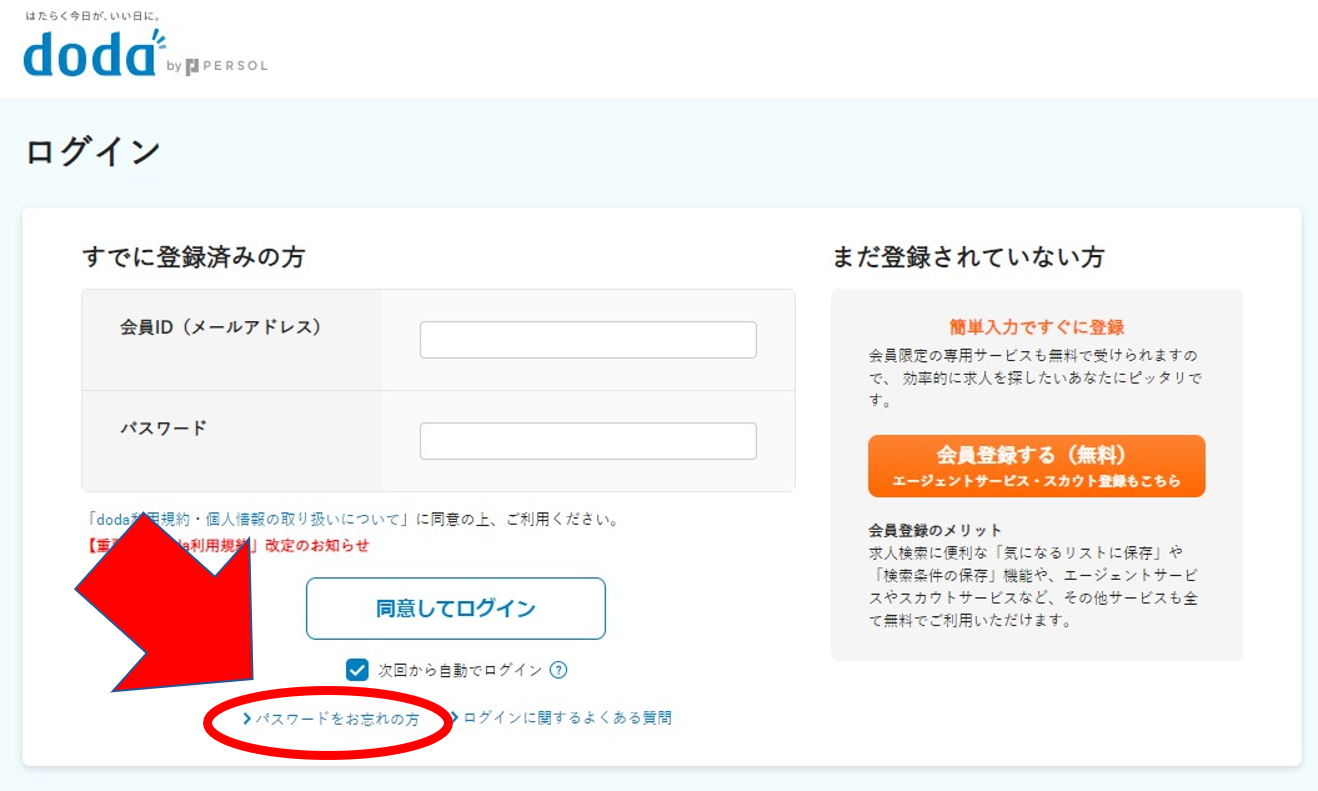
違うページに移りますので、会員登録の際に入力した会員ID(メールアドレス)を入れましょう。
「再設定メールを送信する」をクリックすると、入力したアドレス宛にdodaからメールが届きます。
以下2点が送られますので、文面に従って再設定しましょう!
- 仮パスワード
- パスワードの再設定画面のアドレス
dodaにログインできない原因・対処法は?
dodaにログインできない原因は、主に次の3つです。
- 入力内容を間違っている
- 会員IDやパスワードを忘れてしまった
- キャッシュ・Cookie機能・履歴情報が影響している
①入力内容を間違っている
シンプルに入力内容が間違っていないか、今一度チェックしてみましょう。
特に入力間違いが多いのは次のポイントです。
- 大文字・小文字の入力を間違えた
- 類似した記号を誤入力した
小文字のl(エル)と大文字のI(アイ)で間違えたり、-(ハイフン)と-(マイナス)で間違えたりと、一見しただけでは見分けがつかないのは良くある話。
再発防止のためにも、アドレスやパスワードにはややこしい記号・文字を使わないのが吉ですね。
②会員IDやパスワードを忘れてしまった
これもありがちな話。最初に会員IDやパスワードを登録したはいいものの、メモをし忘れてなんて入力したか忘れてしまうこともありますよね。
忘れないためにもメモをして、いざという時にすぐ引き出せるようにしましょう!
ちなみにパスワードなどを記録する際に、筆者がオススメするツールがあります。
それは「Evernote」です。
メモした内容を検索できて瞬時に情報を取り出せますので、パスワードやIDなどを格納するのにも重宝しますよ。
③キャッシュ・Cookie機能・履歴情報が影響している
Google Chrome、Internet Explorer 11を使ってログインすると、キャッシュ・Cookie機能・履歴情報が影響してログインできない可能性もあります。
それぞれでの対処法は以下ページを確認すると分かりますので、試してみてくださいね。
【Goole Chrome】
インターネット一時ファイルを削除する方法
Cookieの削除と管理を行う
閲覧履歴の表示および削除
【Internet Explorer 11】
IDやパスワードが合ってるのにログインできない…どうしたらいい?
「念入りにIDやパスワードを確認して、間違っているわけがないと感じても、やっぱりログインできない」
こんな時はどうすればいいか困りますよね。その場合は次の2場面で考えてみましょう。
過去にdodaを使って正しいID・パスワードでログインできないとき
以前にdodaを使っていて正しいIDとパスワードでログインができないときは、すでにdodaサービスを退会して手続きを終えているケースが考えられます。
過去にdodaを使ったが退会した覚えがないとき
dodaに登録して一定期間以上の更新がされてなく、下院選用ページが「利用停止」の状態になって、登録した情報が消されたケースが考えられます。
改めてサービスを使いたい場合は、新規登録が必要です。
dodaのサービスを継続して使うには、登録情報を定期的に更新しないといけませんので注意しましょう。
両方に心当たりがないとき
以上2点に心当たりがない場合は、推奨されたWeb環境でdodaサービスを使っていない可能性も考えられます。
パソコン、スマホ、dodaアプリそれぞれで適切な環境で使われているか、今一度チェックしてみましょう。
<dodaを使うのに推奨されたWeb環境>
パソコン:Windows10(Internet Explorer11およびGoogle Chrome)
スマホ:iOS13(safari)およびAndroid 9(Google Chrome)
dodaアプリ:iOS 13以上およびAndroid 9
※推奨環境かどうかの確認方法は、それぞれ以下のページを確認してみてくださいね。
パソコン:https://www.microsoft.com/ja-jp/safety/protect/ver_win.aspx
iOS:https://support.apple.com/ja-jp/HT201685
Android:https://support.google.com/nexus/answer/4457705?hl=ja
まとめ~dodaにログインできないときは冷静に!~
今回はdodaにログインできないときの原因、対処法を中心に解説してきました。
何かしらのサービスにログインできないときは、大体パスワードを忘れていたり、誤入力をしたパターンがほとんどです。
今後入力するときはよく確認して、再発防止のためにもIDやパスワードはメモしておく習慣をつけておきましょう!